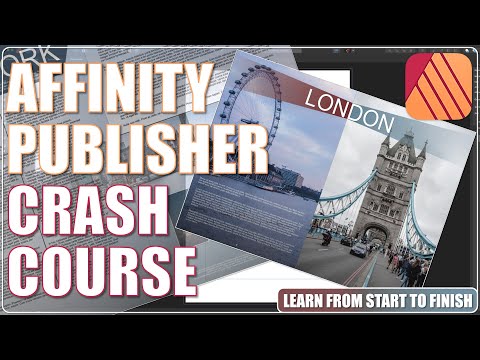
Inhoud
Populaire apps zoals Snapchat zijn goed ontwikkeld en er worden bijna elke maand regelmatig updates uitgebracht om ervoor te zorgen dat ze perfect en probleemloos werken. We hebben echter nog steeds lezers die aangaven er problemen mee te hebben ondervonden. Onder die gebruikers bevinden zich eigenaren van de Google Pixel 2 die zeiden dat ze de foutmelding 'Helaas is Snapchat gestopt' krijgen, terwijl anderen meldden dat de app zichzelf sluit kort nadat deze is geopend.
Problemen met applicaties van derden zijn niet zo moeilijk op te lossen, maar het is soms erg vervelend dat het probleem kan optreden wanneer u de app voor iets heel belangrijks gebruikt. De Pixel 2 heeft, in tegenstelling tot andere Android-apparaten, niet veel bloatware, dus je kunt verwachten dat het perfect werkt, ongeacht welke app je erop installeert. Ik ben ervan overtuigd dat u dit probleem zelf kunt oplossen zonder uw telefoon naar de technische dienst te hoeven brengen. Lees dus verder, want dit bericht kan je op de een of andere manier helpen.
Maar bovenal, als u een ander probleem met uw telefoon heeft, bezoek dan onze pagina voor probleemoplossing, want we hebben al honderden problemen behandeld die door de eigenaren zijn gemeld. De kans is groot dat er al bestaande oplossingen op onze website staan of dat er in ieder geval soortgelijke problemen zijn die we al hebben opgelost. Dus probeer er een te vinden die vergelijkbaar is met of verband houdt met uw probleem. Als u echter meer hulp nodig heeft, neem dan gerust contact met ons op door onze vragenlijst voor Android-problemen in te vullen.
Problemen met Pixel 2 oplossen met de Snapchat-app die blijft crashen
Vaker wel dan niet, als een applicatie van een derde partij begint te crashen, is dit slechts een klein probleem en hoeft u zich er echt geen zorgen over te maken. U kunt het probleem zelfs onmiddellijk oplossen door de app van uw apparaat te verwijderen, maar dan kunt u de app niet meer gebruiken. Dat is niet de oplossing die we willen. Wat we willen is dat u de applicatie zonder problemen kunt blijven gebruiken. Hier zijn de dingen die u kunt doen om dit probleem op te lossen ...
Eerste oplossing: probeer eerst uw telefoon opnieuw op te starten
Een herstart kan dit probleem mogelijk verhelpen, omdat het mogelijk het resultaat is van een firmwareprobleem. Hoewel er voortdurend storingen optreden, zijn ze vrij eenvoudig op te lossen en hoeft u alleen maar uw apparaat opnieuw op te starten. Neem de tijd om uw Pixel 2 opnieuw op te starten en zodra deze actief wordt, opent u Snapchat en gebruikt u deze om te weten of deze nog steeds crasht of niet.
Als het probleem toevallig niet is opgelost, probeer dan de gedwongen herstart uit te voeren, wat veel effectiever is dan de normale herstart. Het vernieuwt het geheugen van je telefoon en laadt alle apps en services opnieuw. Als het probleem inderdaad alleen het resultaat is van enige vorm van storing, dan zou het probleem op dit punt al opgelost moeten zijn. Als dat het geval is, ga dan verder met de volgende oplossing.
GERELATEERDE BERICHTEN:
- Hoe om te gaan met een snel leegloopprobleem van de batterij op uw Google Pixel 2-smartphone? [Gids voor probleemoplossing]
- Een Google Pixel 2 repareren die niet kan worden ingeschakeld of opgeladen [gids voor probleemoplossing]
- Google Pixel 2 repareren die niet wordt opgeladen [Handleiding voor probleemoplossing]
- Waarom gaat mijn Google Pixel 2 niet aan en hoe kan ik dit oplossen? [Gids voor probleemoplossing]
Tweede oplossing: wis het cachegeheugen en de gegevens van de Messenger-app
Als u dit doet, wordt de app teruggezet naar de standaardinstellingen of configuratie. Het zal ook de cache verwijderen die door het systeem voor de app is gemaakt, evenals de tijdelijke gegevensbestanden. Als het alleen een probleem is met de app, is deze procedure meer dan voldoende om het probleem op te lossen.
- Tik in een startscherm op het pictogram Pijl omhoog om alle apps weer te geven.
- Navigeer: Instellingen> Apps en meldingen.
- Tik op Alle xx apps bekijken.
- Zoek en selecteer Snapchat.
- Tik op Forceer stop.
- Tik op OK.
- Tik op Opslag.
- Tik op Cache wissen.
- Tik op Gegevens wissen.
- Tik op OK.
Open hierna Snapchat om te weten of het nog steeds crasht of het foutbericht weergeeft. Als het probleem zich blijft voordoen, moet u de volgende procedure uitvoeren.
Derde oplossing: verwijder Snapchat en installeer het opnieuw
Er zijn momenten dat het updaten van de app waarmee je problemen hebt voldoende is, maar deze keer raad ik je aan Snapchat van je apparaat te verwijderen om alle associaties met de firmware en andere apps te verwijderen. Door het opnieuw te installeren, kunt u er ook zeker van zijn dat u de nieuwste versie van de app op uw telefoon heeft.
- Tik in een startscherm op het pijlpictogram om alle apps weer te geven.
- Navigeer: Instellingen> Apps en meldingen.
- Tik op Alle ‘xx’ apps bekijken.
- Tik op Snapchat.
- Tik op Verwijderen.
- Tik op OK om te bevestigen.
- Open Play Store.
- Zoek naar Snapchat en selecteer het.
- Tik op Installeren.
Op basis van ervaring, wanneer deze app crasht, is het probleem beperkt tot deze app of tot de hoofdapp, namelijk Facebook. Als het probleem zich echter blijft voordoen nadat u de bovenstaande procedure hebt uitgevoerd, raad ik u aan uw telefoon opnieuw in te stellen om er zeker van te zijn dat deze niet met de firmware werkt. Zorg ervoor dat u vóór de reset een back-up maakt van al uw belangrijke bestanden en gegevens, zodat ze niet worden verwijderd.
- Zorg ervoor dat het apparaat is uitgeschakeld.
- Houd de knoppen Power + Volume omlaag ingedrukt totdat de bootloader-modus (afbeelding van een Android met Start erboven) verschijnt en laat vervolgens los.
- Selecteer Herstelmodus.
- Gebruik de volumeknoppen om door de beschikbare opties te bladeren en de aan / uit-knop om te selecteren.
- Het apparaat knippert even op het startscherm van Google en start vervolgens opnieuw op in de herstelmodus.
- Als u een afbeelding krijgt van een kapotte Android met "Geen opdracht" op het scherm, houdt u de aan / uit-knop ingedrukt. Druk eenmaal op de knop Volume omhoog en laat vervolgens de aan / uit-knop los.
- Selecteer in het Android-herstelscherm Gegevens wissen / fabrieksinstellingen herstellen.
- Selecteer Ja en wacht enkele minuten totdat het proces voor het herstellen van de fabrieksinstellingen is voltooid.
- Selecteer Systeem nu opnieuw opstarten.
- Wacht enkele minuten totdat de fabrieksinstellingen zijn hersteld en de processen opnieuw zijn opgestart.
Ik hoop dat deze gids voor probleemoplossing je heeft geholpen. Als je andere problemen met je telefoon hebt die je met ons wilt delen, neem dan gerust contact met ons op of laat hieronder een reactie achter.
Verbind je met ons
We staan altijd open voor uw problemen, vragen en suggesties, dus neem gerust contact met ons op door dit formulier in te vullen. Dit is een gratis service die we aanbieden en we brengen u er geen cent voor in rekening. Houd er echter rekening mee dat we elke dag honderden e-mails ontvangen en dat het voor ons onmogelijk is om op elk ervan te reageren. Maar wees gerust, we lezen elk bericht dat we ontvangen. Voor degenen die we hebben geholpen, verspreid het nieuws door onze berichten met je vrienden te delen of door simpelweg onze Facebook- en Google+ pagina leuk te vinden of ons te volgen op Twitter.
Andere artikelen die u wellicht ook nuttig vindt:
- Hoe Google Pixel 2 te repareren die geen e-mails kan verzenden of ontvangen? [Gids voor probleemoplossing]
- Messenger repareren die blijft crashen op Google Pixel 2 (eenvoudige stappen)
- Facebook repareren dat blijft crashen op Google Pixel 2 (eenvoudige oplossing)
- Wat te doen met Google Pixel 2 die geen verbinding kan maken met wifi? [Gids voor probleemoplossing]
- Hoe Google Pixel 2 te repareren die na een update geen verbinding met internet houdt, berichten worden niet verzonden
- Een Google Pixel 2 repareren met een slecht of geen mobiel signaal [gids voor probleemoplossing]


![Windows Phone Twitter Client - Rowi 2.0 Beta Preview [Video] Windows Phone Twitter Client - Rowi 2.0 Beta Preview [Video]](https://a.mobilephonet.com/mobile/windows-phone-twitter-client-rowi-2.0-beta-preview-video.jpg)